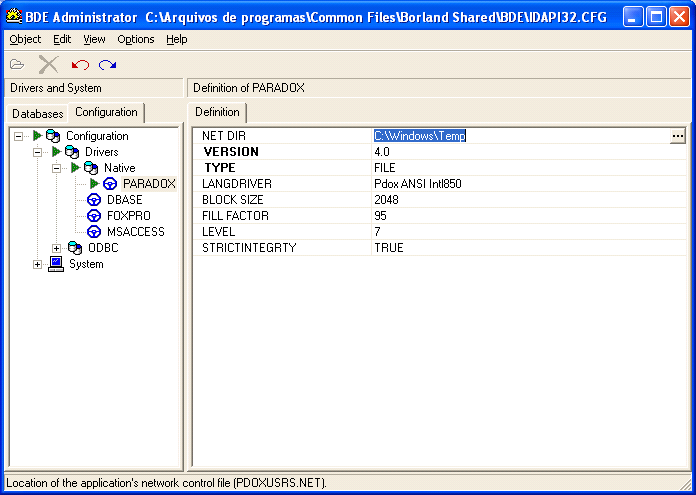Instalação do Sistema Corporate Systems
A instalação do sistema será feita em 4 etapas.
| 1. | Instalação do Sistema. |
| 2. | Configuração do Atalho. |
| 3. | Configuração do Drive ODBC. |
| 4. | Configuração da BDE. |
Observação: O sistema requer que as configurações regionais do sistema esteja no formato dd/mm/aaaa.
| 1. | Instalação do Sistema |
Para instalar o sistema, basta executar o Setup (setup.exe) do disco de instalação, com perfil de Administrador, seguindo as orientações fornecidas pelo programa de instalação.
| 1. | Informe a pasta onde o programa deverá ser instalado. |
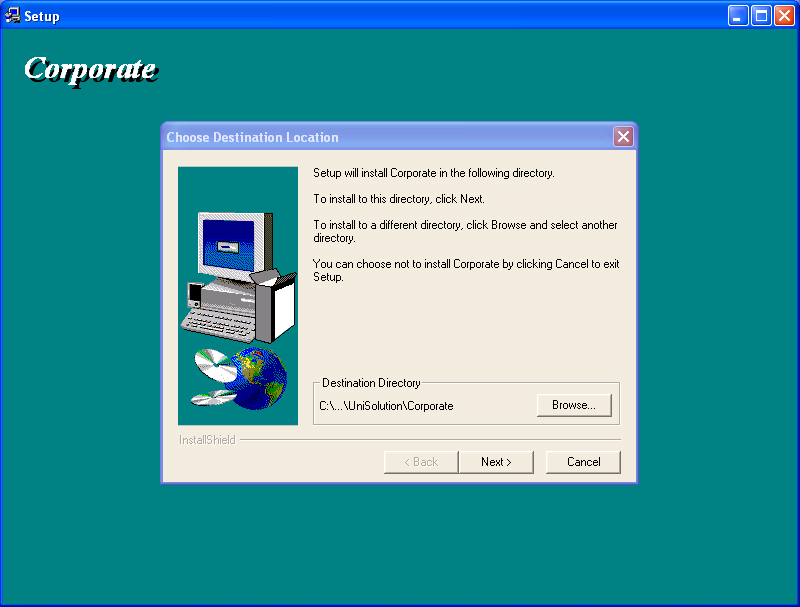
| 2. | Confirme as opções selecionadas a vá para o próximo passo. |
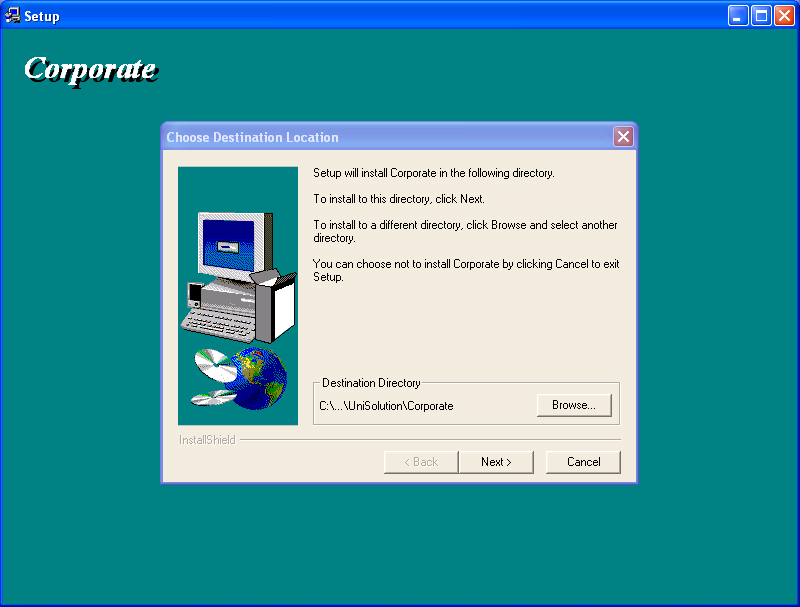
| 3. | O Sistema esta instalado e as bibliotecas registradas. |
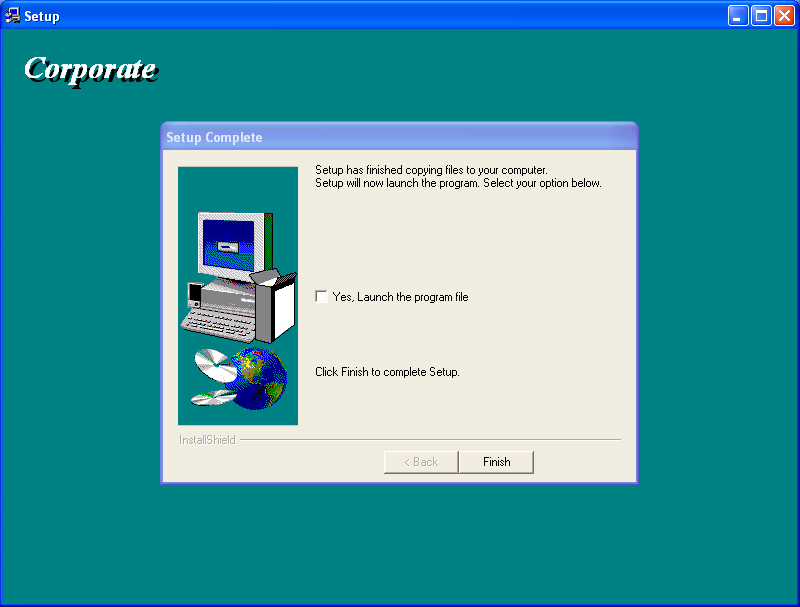
| 2. | Configuração do Atalho |
1. Localize o atalho que foi criado, pressione com o botão direito do mouse e selecione propriedades.
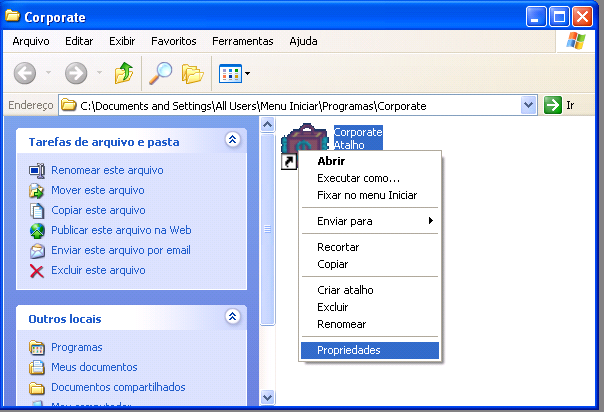
2. Na guia Atalho / Shortcut, configurar o campo Destino / Target, direcionando para o programa que esta instalado no servidor de aplicativos da rede.
Configurar o campo Iniciar em / Start in, selecionar uma pasta temporária no micro local, “C:\TEMP”, por exemplo.
Observação: Os usuários que forem usar o sistema deverão possuir perfil com permissão de inclusão, alteração e exclusão nesta pasta.

| 3. | Configuração do Driver ODBC |
Criar o drive ODBC para que o sistema possa acessa o banco de dados.
1. Abrir a fontes de dados ODBC, que esta localizado no painel de controle, ferramentas administrativas e ir para a guia Fonte de dados de sistema / System DSN e pressionar o botão Adicionar / Add.
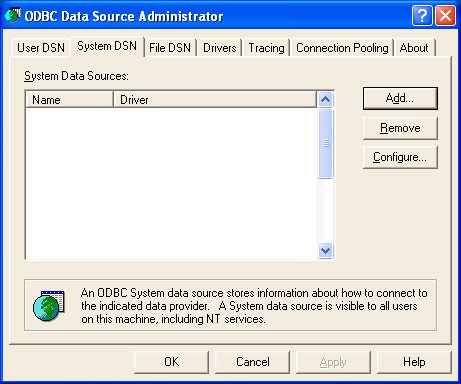
2. Selecionar o drive SQL Server e pressionar o botão Concluir / Finish.
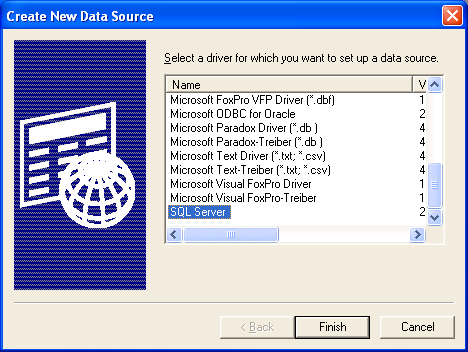
3. Informar o nome o drive ODBC que esta sendo criado Office Solution e informar o nome do Servidor ou seu endereço IP e pressionar o botão Proximo / Next.
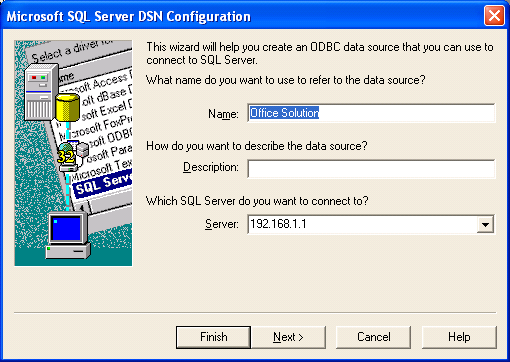
4. Selecionar a opção Com autenticação do SQL Server / With SQL Server authentication, informar o Usuário / Login e a Senha / Password que deverão estar cadastrados no SQL Server.
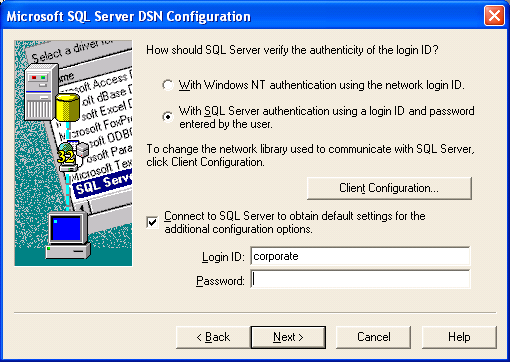
5. Selecionar o banco de dados e pressionar o botão Próximo / Next.
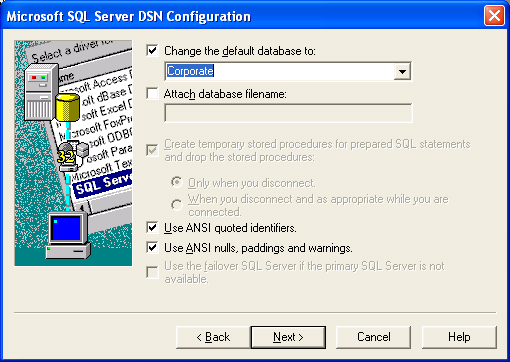
6. Desmarcar todas as opções desta tela e pressionar Concluir / Finish.
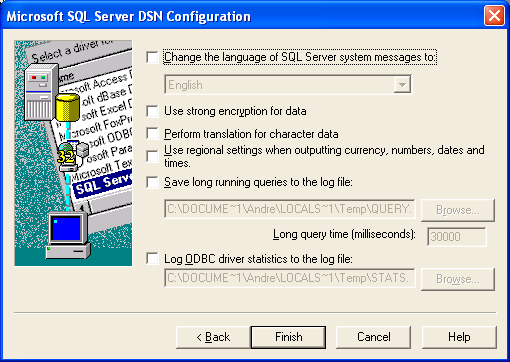
| 4. | Configuração da BDE |
1. Abrir o programa BDEADMIN.EXE, que esta localizado na pasta Arquivos de programas / Common Files / Borland Shared / BDE.
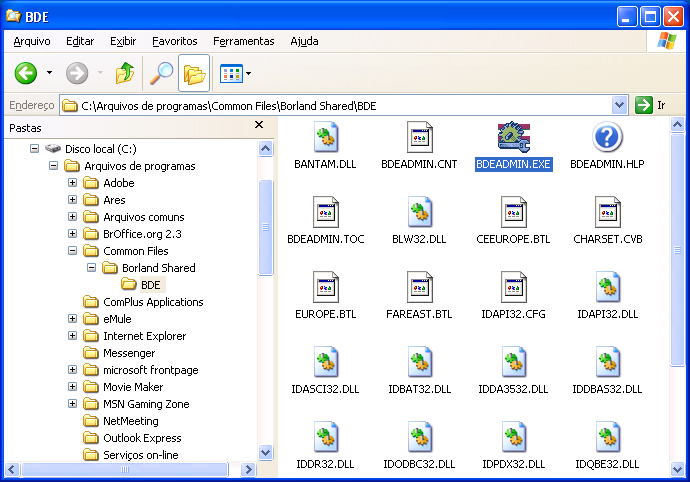
2. Na guia Configuration selecionar Configuration / Drivers / Native / Paradox. Na guia Definition selecionar a opção NET DIR e selecionar a pasta para gravação de arquivos temporários pelo sistema. O usuário que for usar o sistema deverá ter permissão de inclusão, alteração e exclusão nesta pasta.